Gdy musimy przenieść jeden lub kilka plików okazyjnie, to zwykła funkcja kopiowania czy wycinania i wklejania działa wyśmienicie. Jeżeli jednak potrzebujecie wykonywać tego typu operacje kilkanaście razy dziennie, to mogą stać się monotonne i natrętne. Na szczęście możemy sprawić, aby pliki były automatycznie kopiowane bądź przenoszone do innego folderu na podstawie różnych filtrów.
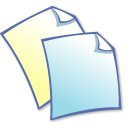
Pomoże w tym aplikacja LimagitoX File Mover. To narzędzie pozwala w pełni zautomatyzować proces zarządzania plikami i skonfigurować automatyczne przenoszenie, kopiowanie, przesyłanie na serwer czy pobieranie z sieci plików. Za pomocą specjalnych zasad, które tworzymy przy użyciu kreatora, użytkownik ma możliwość utworzyć zautomatyzowane zadania, które będą np. samodzielnie przenosić zawartość folderu "Pobrane" z dysku "C" do innego miejsca w systemie każdego dnia o godzinie 20 bądź będą automatycznie czyścić wybrany folder w pierwszym dniu każdego miesiąca.
Konfigurujemy automatyczne przesyłanie, kopiowanie czy przenoszenie plików
Aby ustawić jakąkolwiek zautomatyzowaną operację, użytkownik musi utworzyć odpowiednią regułę, która będzie monitorować wybrane miejsce i przenosić, kopiować lub usuwać pliki na podstawie zdefiniowanych wskazań.
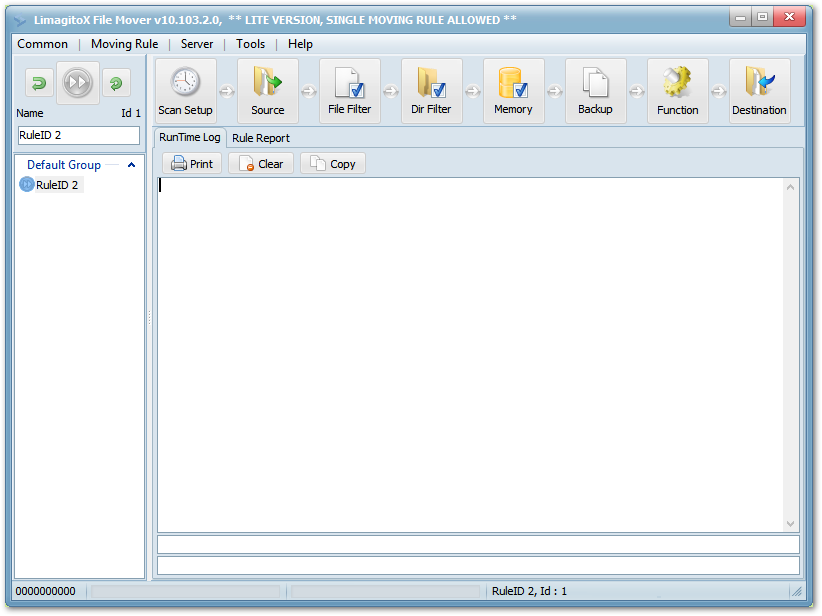
Tworzenie nowej reguły składa się z 8 kroków, w których możemy ustawić z uwzględnieniem nawet najmniejszego detalu wszystkie ustawienia dotyczące tego, jaka operacja na plikach ma być wykonywana. Wskażemy po kolei pliki źródłowe (zakładka Source), które mają być np. kopiowane czy przenoszone oraz miejsce docelowe (zakładka Destination), do którego mają być przenoszone, a także to, czy chcemy zachować ich kopie czy przenosić wraz z kasowaniem oryginałów (zakładka Function).
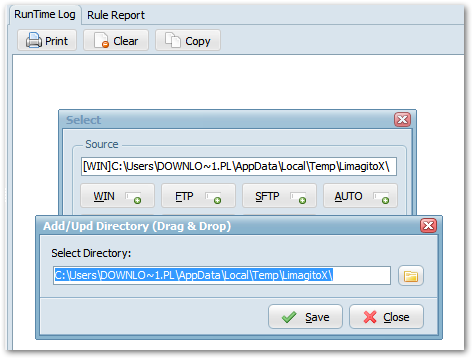
W zakładce "Dir Filter" mamy możliwość dostosowania, czy reguła podczas wykonywania danej operacji ma uwzględniać podfoldery (Include Subdirectories), a także określić "głębokość skanowania", która umożliwia zdefiniowanie, do ilu podfolderów ma program sięgać podczas np. przenoszenia plików.Zakładka "File filter" z kolei pozwala określić, jakie dokładnie pliki mają być brane pod uwagę, a które pomijane. Możemy je filtrować po nazwach, dacie utworzenia / modyfikacji, rozmiarze, czy też na podstawie wyrażeń RegEx.
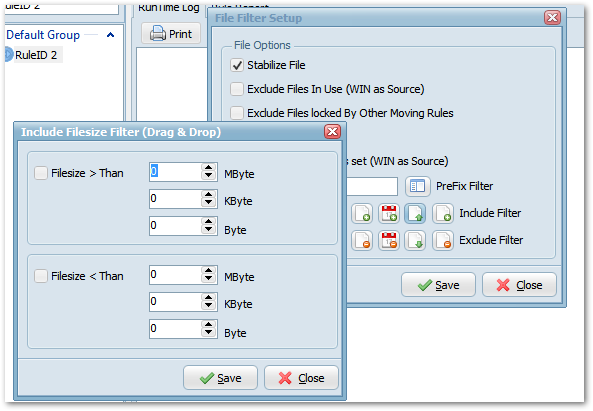
Warto także zwrócić uwagę na pierwszą zakładkę "Scan Setup", która umożliwia dostosowanie częstotliwości sprawdzania folderu pod kątem zmian. Na jej podstawie określamy, kiedy reguła ma zostać wykonana. Możemy ustawić, aby np. pliki były przenoszone codziennie, co tydzień, czy też co miesiąc. Nic też nie stoi na przeszkodzie, aby wprowadzić związek przyczynowo-skutkowy. Możemy bowiem skonfigurować wykonywanie reguły w taki sposób, aby folder był skanowany co godzinę, ale do kopiowania dochodziło tylko wtedy, gdy wykryte zostaną nowe lub zmodyfikowane pliki.
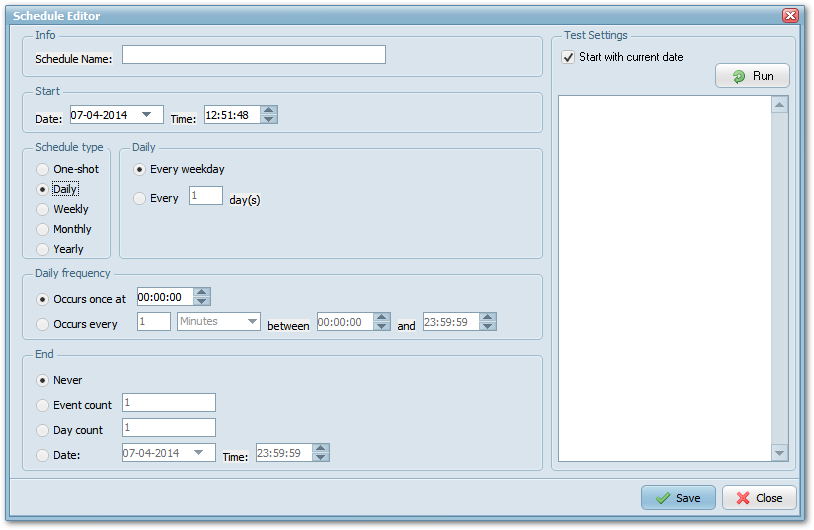
Po ustawieniu wszystkich ustawień reguły wystarczy, że klikniemy w przycisk ">>" po lewej stronie interfejsu. Spowoduje on uruchomienie naszej reguły, która będzie monitorować wybrany folder. Darmowa wersja programu (Lite) pozwala na stworzenie tylko jednej reguły.
